win10删除3d对象文件夹如何操作 win10删除电脑中3D对象文件夹的方法
在win10电脑中有很多的默认文件夹,电脑会将文件存放在对应的文件夹中,有些用户觉得win10电脑中的3d对象文件夹没有什么用,想要将其删除但不知道win10删除电脑中3D对象文件夹的方法,今天小编就教大家win10删除3d对象文件夹如何操作,操作很简单,跟着小编一起来操作吧。
推荐下载:电脑公司win10ghost
方法如下:
1、先来看一下打开此电脑窗口后,在窗口中多了一个3D对象的文件夹
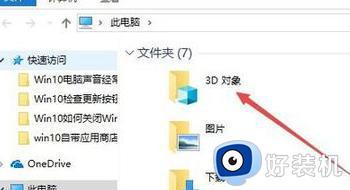
2、右键点击Windows10系统任务栏空白位置,然后在弹出菜单中选择任务管理器菜单项。
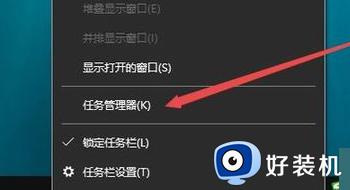
3、在打开的任务管理器窗口中,依次点击“文件/运行新任务”菜单项。
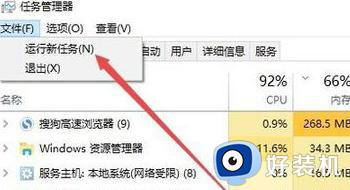
4、这时会打开Windows10系统的运行窗口,在窗口中输入命令Regedit,然后点击确定按钮 。
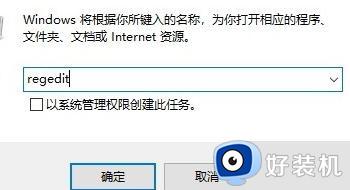
5、在打开的注册表 编辑器窗口中,定位到HKEY_LOCAL_MACHINESOFTWAREMicrosoftWindowsCurrentVersionExplorerMyComputerNameSpace注册表项。
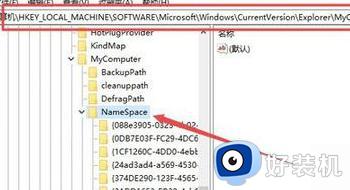
6、在打开的NameSpace注册表项后,在其项下面找到{0DB7E03F-FC29-4DC6-9020-FF41B59E513A}注册表项。
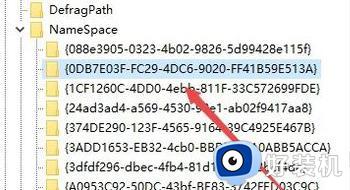
7、右键点击{0DB7E03F-FC29-4DC6-9020-FF41B59E513A}注册表项,然后在弹出菜单中选择“删除”菜单项。
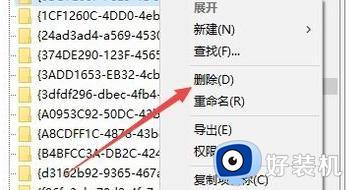
8、这时会弹出一个提示窗口,点击“是”按钮即可。
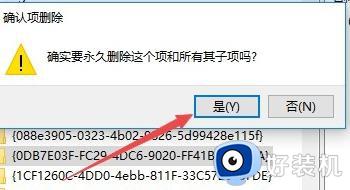
9、这时再次打开WIndows10的此电脑窗口,就可以看到原来的3D对象文件夹已被删除了。
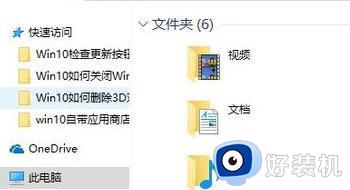
以上就是关于win10删除3d对象文件夹如何操作的全部内容,还有不懂得用户就可以根据小编的方法来操作吧,希望能够帮助到大家。
win10删除3d对象文件夹如何操作 win10删除电脑中3D对象文件夹的方法相关教程
- win10删除3d对象文件夹怎么操作 删除win103d对象文件夹的方法
- 怎么删除win10的3d对象文件夹 win10文件夹的3d对象如何去掉
- 怎么删除win103d对象文件夹 win10此电脑3D对象如何删除
- win10删除3d对象文件夹的方法 win103d对象文件夹在哪删除
- 怎么删除win10 3d文件夹 win10彻底删除3d对象文件夹方法
- win103d对象怎么删除 win10删除多余的3d对象文件夹
- 如何在win10里去掉3d对象 win10删除3d对象文件夹方法
- win10删除3d对象文件夹步骤 win10怎么彻底删除3d对象文件夹
- win10删除3D对象的方法 win10如何删除3D对象文件夹
- win10电脑3d对象怎么删除 win10完美删除3d对象的方法
- win10怎么打开已禁用输入法图标 win10打开已禁用输入法图标的方法
- win10系统无法移动DOLBY Access错误代码0x80073d0d如何处理
- 如何解决win10系统下重置失败问题 win10系统下重置失败的解决方法
- win10更新KB4532693后桌面清空的解决方法
- win10打开录音机闪退怎么办 win10录音机打开后闪退解决方法
- 电脑密码在哪里设置win10 win10设置开机密码的步骤
win10教程推荐
- 1 win10不能更新系统怎么办 win10电脑不能更新系统修复方法
- 2 win10不支持显卡驱动怎么办 win10显卡不能安装驱动安装处理方法
- 3 win10右下角天气怎么关 win10删除电脑右下角天气显示的方法
- 4 win10删除文件需要管理员权限怎么办 win10删掉文件需要管理员权限处理方法
- 5 彻底关闭win10病毒和威胁防护的步骤 win10如何关闭病毒和威胁防护
- 6 win10进入桌面后鼠标一直转圈怎么回事 win10进桌面一直转圈怎么解决
- 7 win10桌面快捷图标出现白纸怎么回事 win10桌面快捷方式图标变成白板如何处理
- 8 win10计算器打不开怎么办 如何解决win10系统无法打开计算器
- 9 win10共享文件夹怎么在另一个电脑查看 win10共享文件夹另外一台电脑如何找到
- 10 win10关闭每次打开应用的通知设置方法 如何关闭win10每次点开软件都提醒
